Как да изтръпват клетките в екзола

- 2092
- 613
- Lowell Altenwerth
Всеки потребител, който редовно работи в програмата на Microsoft Excel, се е сблъсквал със задачата за номериране на линии и колони. За щастие, разработчиците на Microsoft внедриха няколко инструмента за бързо и удобно номериране в таблици с всякакъв размер. В тази статия ще разгледаме подробно как да направим номериране на редове или колони в Excel. Нека го разберем. Отивам!

За бърз анализ на данните елементите на таблицата трябва да бъдат номерирани
Има три начина за решаване на този проблем. Първият е да попълните клетките с последователност от числа, същността на втория да използва линията "Strite", а третият се основава на работата с бутона "Fill" ". По -долу разглеждаме всеки от начините по -подробно.
Първият подход е много прост и идеален за работа с малки обекти. Този метод работи както следва:
- В първото поле е необходимо да се зададе първоначалната числена стойност, от която ще продължи пълнежът (например „1“);
- Във втория, трябва да зададете следната стойност (например „2“);
- Подчертават и двете области;
- Сега, като използвате маркера за изхвърляне, маркирайте желаната зона на таблицата, в която е необходимо да се направи номериране.

Този подход е много прост и удобен, но само за малки маси, тъй като когато работите с огромни масиви за данни, ще трябва да отделите много време и усилия за това.
Вторият метод на принципа на работа е подобен на първия, единствената разлика е, че първите числа от реда не са въведени в самите клетки, а в полето за формули. В това поле трябва да въведете следното: = ред (A1)
Освен това, както в първата версия, просто издърпайте маркера на изпускането надолу. В зависимост от това коя клетка започвате, вместо "A1", вие посочвате правото. Като цяло този подход не дава никакви предимства в сравнение с първия, така че го направете, както сте по -удобни.
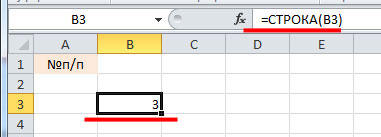
Третият начин е идеален за работа с големи таблици, тъй като няма да се налага да се изтегля от маркера за избор в цялата страница. Всичко започва същото като в предишните версии. Изберете желаната зона и задайте в нея първото число, от което ще продължи пълненето. След това, в раздела "Начало", в блока на лентата с инструменти "клетки", щракнете върху иконата "Fill". В списъка, който се появява, изберете елемент „Прогрес“. След това задайте посоката (колони или линии), стъпка и брой клетки, които ще бъдат номерирани, в секцията "Тип" маркирайте точката "аритметична" точка. След като всички параметри са инсталирани, щракнете върху OK и Excel ще направи всичко за вас. Този подход е най -за предпочитане, тъй като ви позволява да решите задачата, независимо от количеството данни, с които работите.
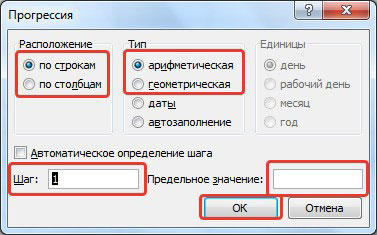
Има по -бърз начин да използвате "Fill". Първо, въведете номера, с който ще продължи номерирането, подобно на първите два метода. След това подчертайте останалите области, в които искате да поставите числата. Сега щракнете върху бутона „Попълване“ и щракнете върху елемента „Прогрес“ в списъка. В прозореца, който се отваря, нищо не трябва да се променя. Просто щракнете върху OK и всичко ще бъде готово.
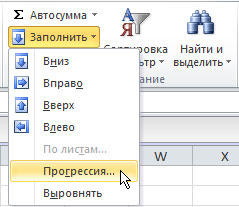
И все пак, като опция, можете да прехвърлите таблицата от редактора на Excel на дума и да направите всичко там. В Microsoft Word това е много по -просто, използвайки номериран списък. Този подход не е съвсем това, но също така ви позволява да решите проблема.
По този начин можете да изтръпвате линиите и колоните в Excel. Всяка опция за решаване на този проблем е добра и удобна по свой начин, така че изберете кой от тях ви харесва повече. Напишете в коментарите, ако тази статия ви е помогнала и задайте всички интересни въпроси по разгледаната тема.
- « Как да мигате маршрутизатора ASUS RT -G32 - прости и ефективни тайни за стабилна работа
- Промяна на посоката на текста в Microsoft Word »

